OpenVINO于linux无UI无sudo权限、全命令行安装记录
OpenVINO于linux无UI无sudo权限、全命令行安装记录
本文详细记录了在Ubuntu系统上安装OpenVINO且没有sudo权限且完全使用命令行的安装过程,环境如下:
- Ubuntu 16.04.4 无图形界面
- OpenVINO™ Version 2020.2
- anaconda的python 3.6
- 无sudo权限
先说结果,就算没有sudo权限,OpenVINO也是能够安装成功的,下列是经过测试能够使用的工具组件:
- MO(Model Optimizer),ONNX模型能够成功转换
- c++ demo,能够编译且运行
- OpenVINO特制opencv,能够编译且运行(会与原本安装的opencv冲突)
需要sudo权限,否则会报找不到库的错:
- python demo,应该是在安装OpenVINO的python包没能安装成功(anaconda的python会出问题)
- INT8量化,需要Post-Training Optimization Toolkit与AccuracyChecker,也是因为没权限安装在python的目录中(anaconda的python会出问题),且对python版本要求>=3.7
没有测试但个人觉得c++并没有问题的工具组件:
- 为支持自定义功能的Plugins
因此OpenVINO的基本功能是能够放心使用的。
1. 安装本体
参考官方教程Install the Intel® Distribution of OpenVINO™ Toolkit Core Components:
- 注册用户并获取下载地址、注册码
到下载页面选择Linux* (supports Ubuntu, CentOS, and Yocto Project)
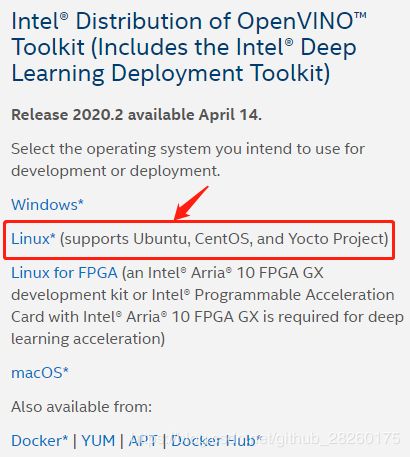
需要注册个账号,然后把各种信息填上后,就会出现下载地址与产品激活码,这些东西也会通过邮件的形式发给你注册的邮箱中,如下图。

2. 下载到本地并且解压出来
wget https://registrationcenter.intel.com/regcenter/RegisterSNInfo.aspx?dnld=t&SN=xxxx&EmailID=[email protected]&Sequence=xxx
tar zxvf l_openvino_toolkit_p_2020.2.120.tgz
![]()
3. 安装
注意根目录不能有奇怪的符号
cd l_openvino_toolkit_p_2020.2.120
sh install.sh
接着就会出现如下指引

按下回车继续便是

进入证书声明页面,按下q跳过并输入accept接受条例

输入2拒绝用户反馈
接着就会开始安装前的准备工作,检查软件的兼容性,会等个几分钟
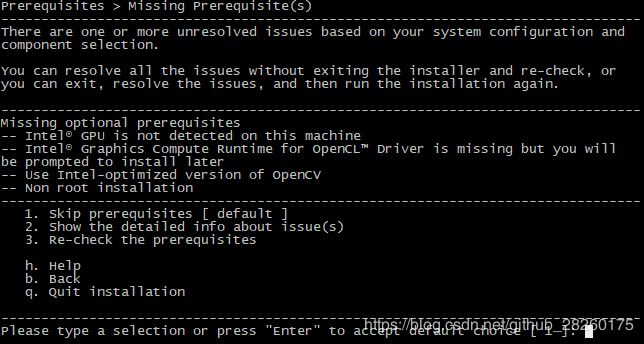
接着就会出现无伤大雅的提示,Intel的GPU没找到,Intel图形计算的RT没找到,会安装openvino专供opencv,不是root用户。按下回车继续安装。

这里就可以更改安装路径了,别装到用户路径下,这跟装软件全装到c盘一个道理。输入2进行配置。
 输入你想要的安装路径就可以开始了。
输入你想要的安装路径就可以开始了。
一通操作后,就可以看到在你想要的安装路径/your_install_path/intel/下,出现了三个文件夹
进入/your_install_path/intel/openvino/bin/下,将OpenVINO的库加入到环境变量中
source setupvars.sh
这里也会将OpenVINO专供opencv也加到系统路径中,如果想调用opencv的话,会优先使用OpenVINO专供opencv,就会与原来已经装的opencv出现冲突。
为了不每次使用OpenVINO都要执行上面的语句,就把这句话加到~/.bashrc里面去,这样每次登陆服务器,就会自动执行上面的语句了。
2. 验证本体安装成功
进入/your_install_path/intel/openvino/deployment_tools/demo
执行
./demo_squeezenet_download_convert_run.sh
就会将样例和模型全下载下来,并编译,接着编译通过后执行
~/inference_engine_samples_build/intel64/Release/classification_sample_async -i car.png -m ~/openvino_models/ir/public/squeezenet1.1/FP16/squeezenet1.1.xml -d CPU
3. 安装MO
详细安装文档见Configuring the Model Optimizer。首先,进入目录
cd /your_install_path/intel/openvino/deployment_tools/model_optimizer
这里最好还是用虚拟环境,因为你毕竟没有root权限,无法在系统的/etc/python3/目录下安装。使用anaconda的python可以安装,也可以使用它提供的额外的虚拟环境。
这里就是用OpenVINO提供的虚拟环境来装MO
virtualenv --system-site-packages -p python3 ./venv
新建好后,就激活该虚拟环境
source ./venv/bin/activate
激活后,就进入install_prerequisites/安装MO
cd ./install_prerequisites/
./install_prerequisites.sh
这里是将所有MO支持的backend都装上了,如果你想只装单独的一个,例如,我的模型是ONNX,所以我只需要装ONNX相关的MO组件就行了,所以就可以只执行./install_prerequisites_onnx.sh,耐心等待后,就会提示安装成功了。
以后一旦要使用MO,就必须执行
source ./venv/bin/activate
来激活虚拟环境,然后再运行python3 mo_onxx.py或者python3 mo.py,后者是会自动根据你实际输入的模型类型进行选择的。
以上就是全部内容。
